Vil du altid have den nyeste og bedste version af Google Chrome på din computer? Nu kan du ved at abonnere på frigivelseskanalerne for tidlig adgang.
Udgivelseskanalerne er opdelt i tre kategorier til Windows.
- Stabil (hvad alle har, når de først installerer Google Chrome)
- Beta (stabile og komplette funktioner, der promoveres fra Dev Channel ca. en gang om måneden)
- Preview af udvikler (har de nyeste funktioner og ideer testet, kan til tider være meget ustabile)
I øjeblikket er frigivelseskanalerne til Linux (32 & 64 bit) og Mac kun udviklereksempel.
Bemærk: Chrome til Linux fungerer kun i øjeblikket på Ubuntu- eller Debian-distributioner.
Abonner på en frigivelseskanal til tidlig adgang
For vores eksempel starter vi med den seneste stabile udgivelse af Google Chrome (version 2.0.172.31).
Bemærk: Fejlmeddelelsen "Opdateringsserver ikke tilgængelig (fejl: 3)" vises, fordi Googles automatiske opdateringstjeneste ikke var aktiv i øjeblikket.
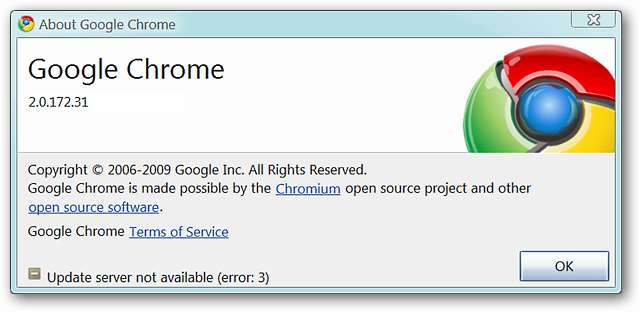
At have den seneste stabile udgivelse er pæn og alt, men hvor er det sjove i det? Det er på tide at få den nyeste og bedste version opsat og køre! Den første ting at gøre er at gå til hjemmesiden til Early Access Release Channels (link angivet nederst i artiklen). Når du er der kan du se, hvilke kanaler der er tilgængelige sammen med detaljer om kanalerne og en anbefaling om at tage backup af din profil.

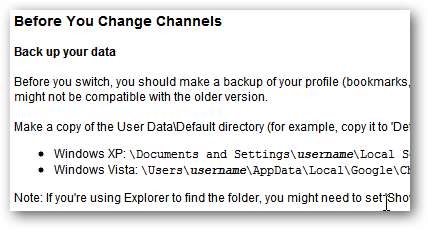
Tid til at vælge en kanal (for vores eksempel er O.S. Vista SP2 og Dev Channel vælges). Dev Channel leverer de nyeste versioner, så snart de er frigivet ( fantastisk! ).
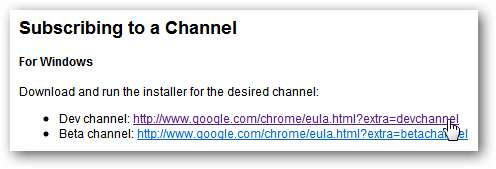
Når du klikker på linket, føres du til en ny side og bliver bedt om at acceptere "servicevilkårene for Google Chrome". Klik på "Accepter og installer".

Når du har klikket igennem, vil du se to ting på én gang. Først i dit primære browservindue vil du se følgende.
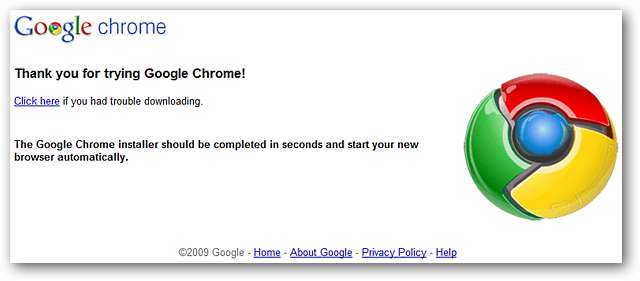
Og i nederste venstre hjørne af din browser vil du se følgende downloadmeddelelse, der spørger, om du er sikker på, at du vil downloade “ChromeSetup.exe”. Klik på "Gem".

Når filen er downloadet, skal du dobbeltklikke på “ChromeSetup.exe” for at få tingene i gang. Her er de to vinduer, du vil se, mens installationsprocessen er aktiv.
Bemærk: I vores eksempel kunne Chrome-forekomsten vist ovenfor være åben i hele installationsprocessen uden at påvirke selve installationen. Du kan beslutte at lukke det, inden du starter installationsprocessen baseret på dine personlige præferencer.

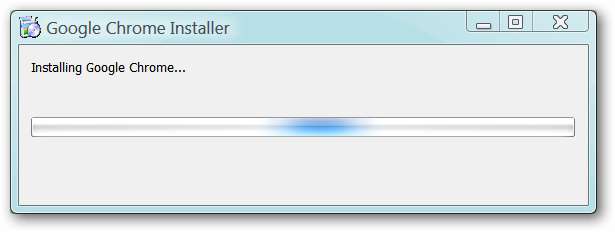
Når installationsprocessen er afsluttet, åbnes en ny ikke-maksimeret forekomst (vindue) af Google Chrome automatisk.
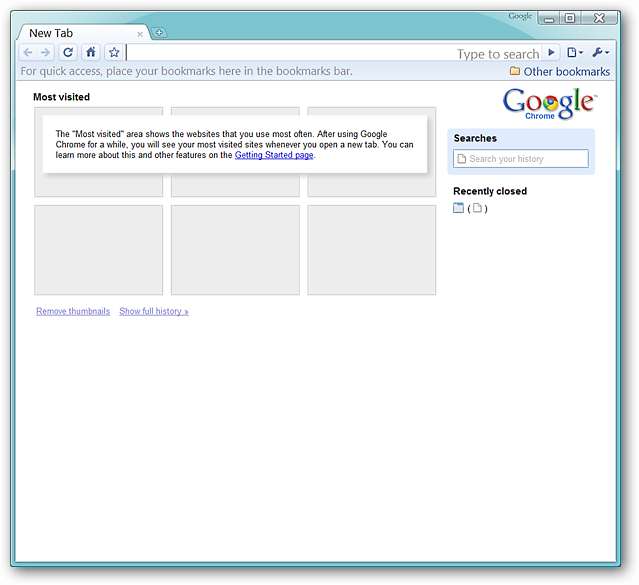
En kontrol af versionsnummeret afslører følgende meddelelse (sandsynligvis baseret på, at den oprindelige forekomst af Chrome i vores eksempel stadig kørte). Bemærk, at versionsnummervinduet viser, at Chrome er opdateret, men stadig viser den stabile udgivelsesversion, som vi startede med.
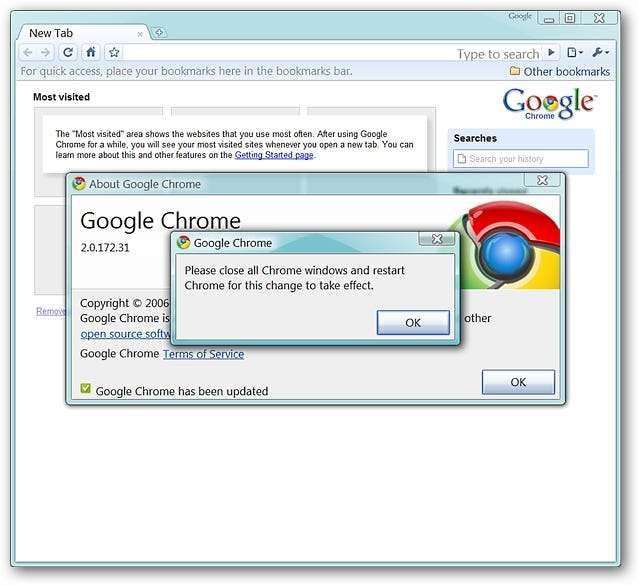
Efter genstart af Chrome afslører en hurtig kontrol af versionsnummeret følgende fantastiske nyheder. Tillykke! Du kører nu den nyeste tilgængelige version af Chrome.
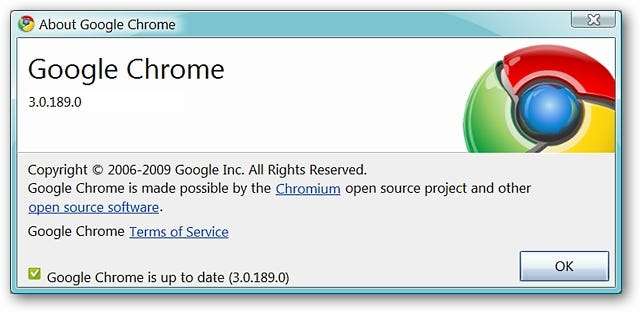
Det er vigtigt at bemærke, at du vil have en ny proces, der kører i baggrunden (GoogleUpdate.exe). Dette kører hver gang du starter din computer og forbliver kørende. For at holde dig opdateret med de nyeste versioner af Chrome, skal du lade processen køre på fuld tid.
Hav det sjovt med Developer Releases!







